„Google Chrome“ yra pagrindinė daugelio „Windows“ naudotojų naršyklė. Yra daug priklausomybės nuo „Chrome“ ir, jei „Chrome“ kyla tam tikrų problemų, tai skaudžiai paveikia vartotojus. Užuot naudoję kitą naršyklę, žmonės visada nori pataisyti esamą.
Jei esate „Chrome“ gerbėjas ir dabar susiduriate su STATUS_INVALID_IMAGE_HASH problemą ir jums labai reikia ją išspręsti, atėjote į reikiamą vietą. Šiame straipsnyje išvardijome geriausius galimus sprendimus, kuriuos galite pabandyti išspręsti STATUS_INVALID_IMAGE_HASH pataisyta per kelias sekundes.
SKELBIMAS
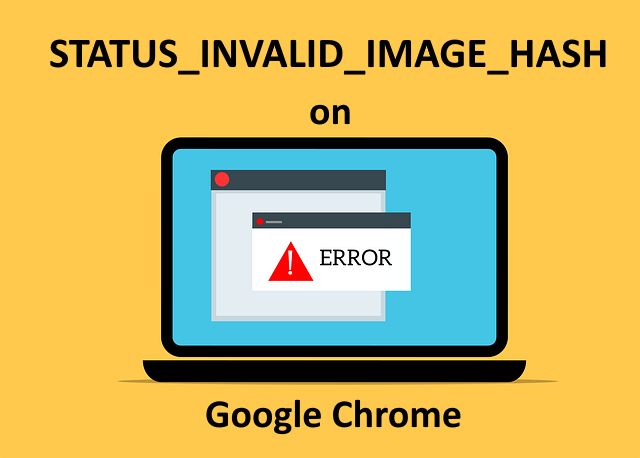
Turinys
1 sprendimas: išjunkite „RendererCodeIntegrity“.
Nepasirašytas arba kenkėjiškas kodas gali trukdyti jūsų naršyklės atvaizdavimo procesui ir įkelti tinklalapius kitaip nei turėtų būti. „Chrome“ pristatė funkciją, vadinamą
RendererCodeIntegrity kuri neleidžia šiai problemai atsirasti. Tačiau kartais ši funkcija gali būti priežastis, kodėl jūs gaunate STATUS_INVALID_IMAGE_HASH klaida „Google Chrome“.Galite išjungti RendererCodeIntegrity funkcija naudojant 2 skirtingus metodus, kaip paaiškinta toliau.
Pastaba: Abu metodai apima registro nustatymų pakeitimus. Neteisingi registro nustatymai gali sukelti rimtų sistemos nestabilumo ir visada rekomenduojama pasidaryti atsarginę registro nustatymų kopiją prieš atliekant bet kokius jų pakeitimus.
1 būdas: iš registro rengyklės lango
1 žingsnis: paspauskite klavišus WIN ir R kartu auklėti Bėk langas.
Kartą Bėk pasirodo langas, įveskite regedit ir pataikė į Įeikite klavišą, kad atidarytumėte Registrasredaktorius.

2 žingsnis: kaip toliau, atlikite šiuos veiksmus eilės tvarka.
1. Kopijuoti ir įklijuoti šią vietą registro rengyklės naršymo juostoje.
Kompiuteris\HKEY_LOCAL_MACHINE\SOFTWARE\Policies
2. Atkreipkite dėmesį, kad galite pereiti prie4 veiksmas jei jau turite pavadintą poaplankį Google pagal politika aplanką.
Jei neturite Google apačioje esantį poaplankį politika aplanką, turime jį sukurti.
Dešiniuoju pelės mygtuku spustelėkite ant politika aplanką, spustelėkite Nauja ir tada spustelėkite Raktas variantas.
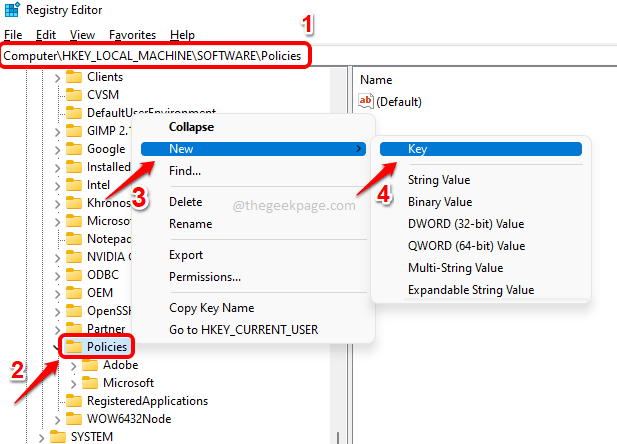
SKELBIMAS
3 veiksmas: Spustelėkite naujai sukurtą aplanką, paspauskite F2 klavišas ir vardas naujas aplankas kaip Google.
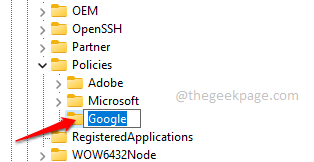
4 veiksmas: Dabar, jei jau turėjote Google poaplankį po politika aplankas ir po juo Google, turite kitą poaplankį Chrome, tu gali pereikite prie 6 veiksmo.
Kitu atveju, jei neturite pavadinimo poaplankio Chrome pagal Google, tada dešiniuoju pelės mygtuku spustelėkite įjungta Google aplanką, spustelėkite Nauja ir tada spustelėkite Raktas variantas.
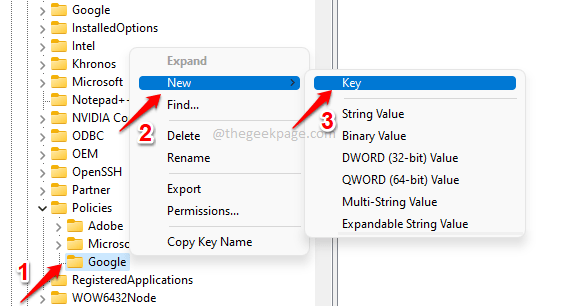
5 veiksmas: Spustelėkite naujai sukurtą klavišą ir paspauskite F2 raktas į pervardyti tai. Suteikite naują pavadinimą kaip Chrome.
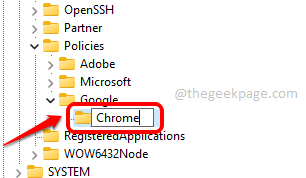
6 veiksmas: Viduje palikolangas langą, įsitikinkite Chrome yra pasirinktas spustelėdami jį.
Dabar į dešinysis langas skydelis, dešiniuoju pelės mygtuku spustelėkite ant tuščiaerdvė, spustelėkite Nauja parinktį, tada spustelėkite DWORD (32 bitų) reikšmė variantas.
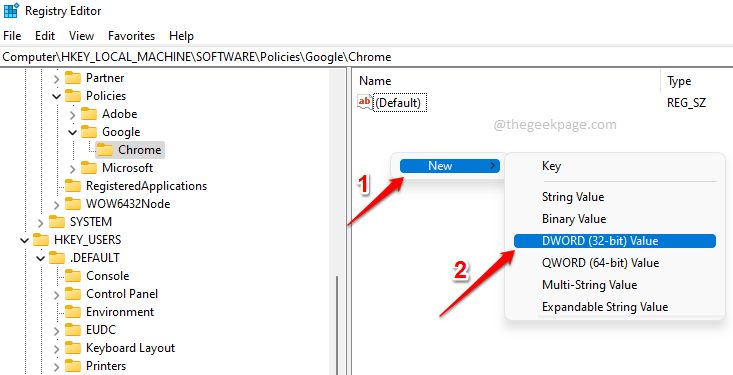
7 veiksmas: Spustelėkite ant naujai sukurto DWORDvertė ir paspauskite F2 raktas į pervardyti tai.
Dabar duok naują vardas DWORD kaip RendererCodeIntegrityEnabled.
SKELBIMAS
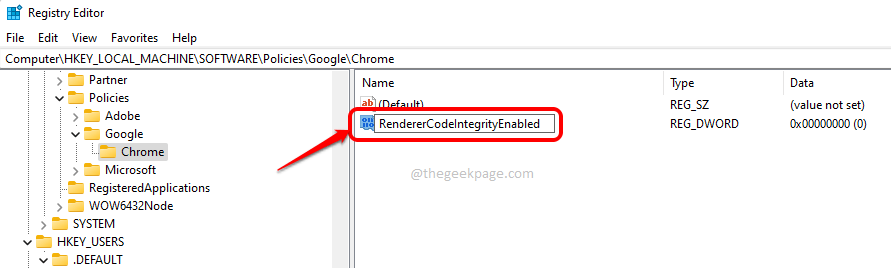
8 veiksmas: Dukart spustelėkite įjungta RendererCodeIntegrityEnabled kad atidarytumėte jo savybių langą. Čia nustatykite Vertės duomenys kaip 0 ir pataikė į Gerai mygtuką.
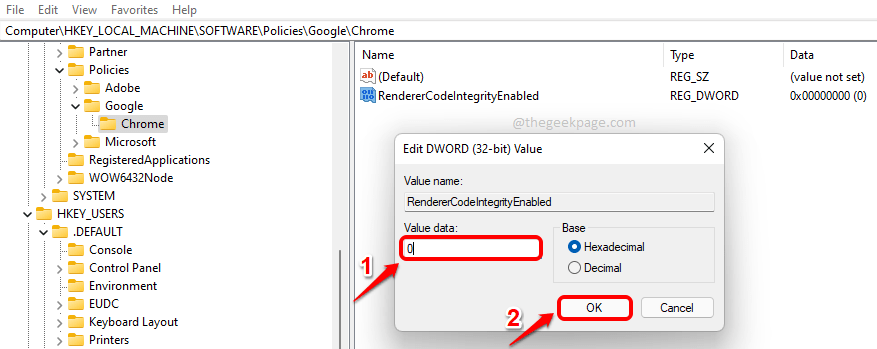
Viskas. Bandyti paleidimas iš naujoGoogle Chrome ir patikrinkite, ar problema išnyko. Jei problema vis dar išlieka, pabandykite iš naujo paleisdami kompiuterį kartą.
2 būdas: iš padidintos komandų eilutės
Kai kuriems žmonėms būtų sunku rankiniu būdu pakeisti registro nustatymus. Jiems sprendimas visada būtų palaima. Na, nesijaudinkite, turime dar vieną paprastą būdą, kuriuo galite lengvai naudotis išjungti į RendererCodeIntegrityEnabled funkcija.
1 žingsnis: spustelėkite Paieška piktogramą užduočių juostoje.

2 žingsnis: Tipas in cmd ir pasirinkite Paleisti kaip administratorius variantas prieš Komandinė eilutė.
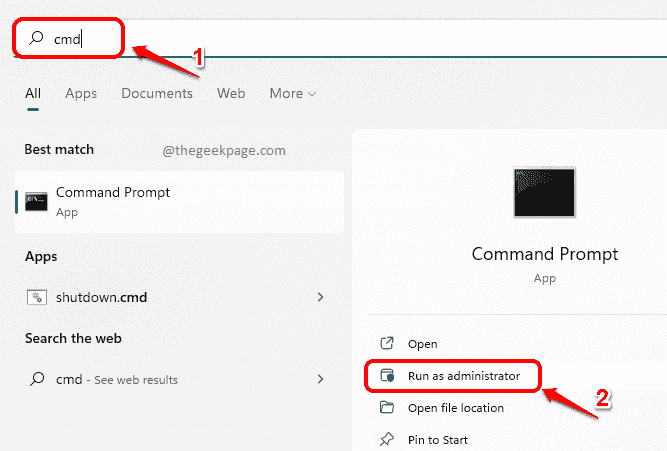
3 veiksmas: Kai komandų eilutė paleidžiama atidaryta padidintu režimu, Kopijuoti ir įklijuoti šią komandą ir paspauskite Įeikite Raktas.
REG PRIDĖTI „HKLM\Software\Policies\Google\Chrome“ /v RendererCodeIntegrityEnabled /t REG_DWORD /d 0

SKELBIMAS
Viskas. Aukščiau pateikta komanda pridėtų RendererCodeIntegrityEnabled raktą į savo registro nustatymus ir nustatys jo vertę į neįgalus.
Bandyti iš naujo paleidžiant „Google Chrome“. ir patikrinkite, ar nėra problemos. Jei jis vis dar yra, eikite į a sistemos paleidimas iš naujo.
Jei problema vis tiek išlieka, išbandykite kitą sprendimą.
2 sprendimas: paleiskite „Google Chrome“ suderinamumo režimu
1 žingsnis: paspauskite klavišus WIN + D kad tučtuojau eitum pas tave Darbalaukis.
Atsidūręs darbalaukyje, dešiniuoju pelės mygtuku spustelėkite ant „Google Chrome“ spartusis klavišas ir spustelėkite Savybės variantas.
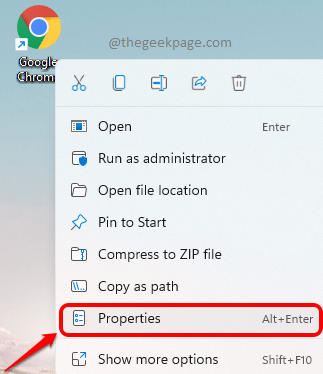
2 žingsnis: ypatybių lange spustelėkite Suderinamumas pirmiausia skirtukas.
Kaip toliau, pagal Suderinamumo režimu skyrius, pažymėkite žymimąjį laukelį atitinkantis Paleiskite šią programą suderinamumo režimu.
Be to, išskleidžiamajame meniu pasirinkite Windows 8.
Spustelėkite mygtuką Pakeiskite visų vartotojų nustatymus Kitas.
Galiausiai paspauskite Taikyti pirmiausia mygtuką ir tada Gerai mygtuką.
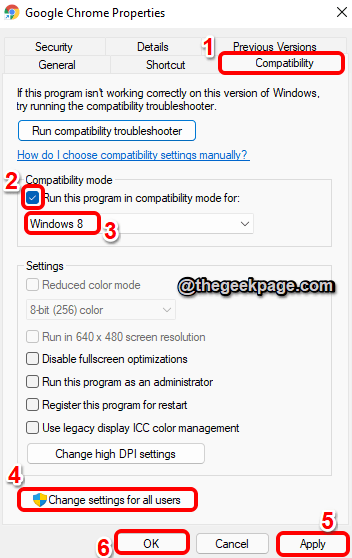
Iš naujo paleiskite „Google Chrome“. ir patikrinkite, ar jūsų problema išspręsta.
3 sprendimas: redaguokite „Google Chrome“ tikslines ypatybes, kad pridėtumėte parametrą „–no-sandbox“.
Smėlio dėžė yra dar viena saugos funkcija, kuri Chrome turi apsaugoti jūsų kompiuterį nuo kenkėjiško kodo iš interneto vykdymo. Nors šios funkcijos iš viso nerekomenduojama, kartais ši funkcija gali sukelti STATUS_INVALID_IMAGE_HASH klaida jūsų „Chrome“. Taigi pabandykime vieną kartą pašalinti šią funkciją, kad patikrintume, ar problema kilo dėl to.
1 žingsnis: Eiti į Darbalaukis paspausdami Win & D raktai kartu. Dešiniuoju pelės mygtuku spustelėkite ant „Google Chrome“ spartusis klavišas piktogramą, tada spustelėkite Savybės.
SKELBIMAS
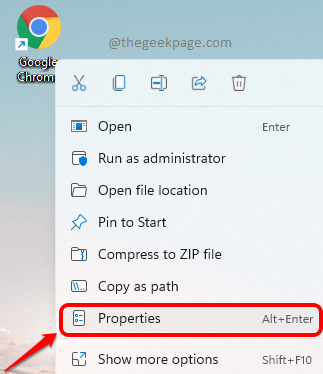
2 žingsnis: spustelėkite Trumpesnis kelias pirmiausia skirtukas.
Toliau spustelėkite teksto lauką, susietą su Tikslas variantas. Dabar paspauskite klavišus CTRL + pabaiga eiti į teksto pabaigą. Paspauskite tarpo klavišas vieną kartą, tada nukopijuokite ir įklijuokite – be smėlio dėžės pabaigoje.
-- be smėlio dėžės
Pastaba: Prašau įsitikinti yra tarpo klavišas tarp tikslinę vietą ir – be smėlio dėžės parametras.
Kai viską nustatysite, paspauskite Taikyti mygtuką ir tada Gerai mygtuką.
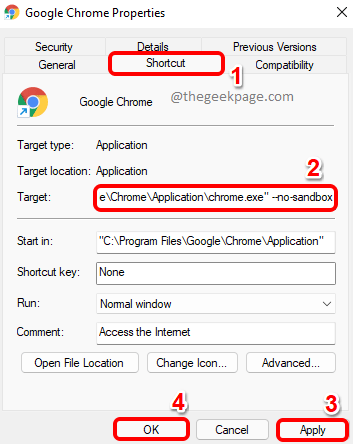
Prašau iš naujo paleiskite „Chrome“. ir patikrinkite, ar jūsų problema išspręsta. Jei jis vis tiek neišspręstas, pabandykite iš naujo paleisdami savo mašiną ir dar kartą patikrinkite, ar problema išnyko. Jei vis tiek nepraėjo, pašalinkite – be smėlio dėžės parametrą iš tikslinės nuosavybės. Problema kyla ne dėl to.
Išbandykite kitą sprendimą, jei vis dar susiduriate su šia problema.
4 sprendimas: išjunkite „Chrome“ plėtinius
„Chrome“ plėtiniai yra dar viena priežastis, kodėl galite gauti STATUS_INVALID_IMAGE_HASH klaida. Pabandykime išjungti plėtinius, kad patikrintume, ar konkretus plėtinys nekelia problemų.
1 žingsnis: Pirmiausia užduočių juostoje spustelėkite Paieška piktogramą.

2 žingsnis: Dabar paieškos juosta, tipo in chromo ir spustelėkite chromo aplikacija nuo Geriausias atitikimas rezultatus.

SKELBIMAS
3 veiksmas: Kartą Chrome paleidžiamas langas, spustelėkite plėtiniai piktogramą viršutiniame dešiniajame kampe iš lango.
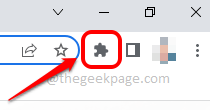
4 veiksmas: Išskleidžiamame meniu spustelėkite Tvarkyti plėtinius variantas.
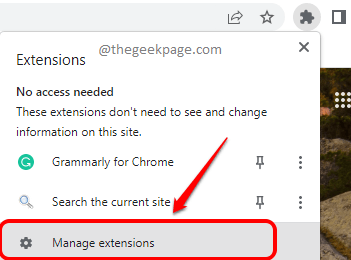
5 veiksmas: toliau esančiame lange galėsite matyti visus „Chrome“ įdiegtus „Chrome“ plėtinius. Pabandykite po vieną pašalinti kiekvieną plėtinį ir patikrinkite, ar problema išsprendžiama pašalinus bet kurį konkretų plėtinį.
Pastaba: jei nenorite pašalinti plėtinio, kuris gali būti ne problemos kūrėjas, o ne Pašalinti mygtuką, galite išjunkite susietą perjungimo mygtuką su plėtiniu, kad jį išjungtumėte, o ne pašalintumėte.
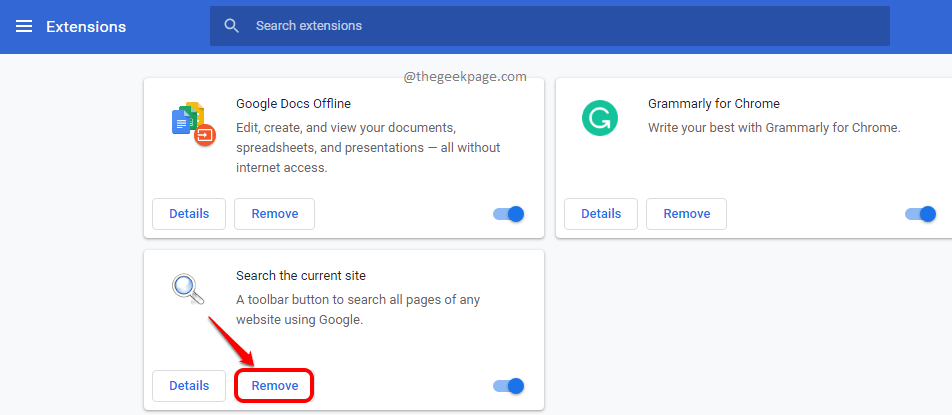
5 sprendimas: pabandykite išjungti antivirusinę programą
Jūs galėtumėte gauti STATUS_INVALID_IMAGE_HASH klaida dėl jūsų antivirusinės programinės įrangos. Galite pabandyti vieną kartą išjungti antivirusinę programinę įrangą ir patikrinti, ar problema išlieka.
Pastaba: Įsitikinkite, kad nesilankote jokioje potencialiai kenksmingoje svetainėje ir nepaleidžiate jokio kenkėjiško kodo, kai išjungta antivirusinė programa.
6 sprendimas: išvalykite „Google Chrome“ naršymo duomenis
Kitas sprendimas būtų išvalyti „Chrome“ naršymo duomenis ir patikrinti, ar problema išlieka.
1 žingsnis: spustelėkite Paieška piktogramą užduočių juostoje.

SKELBIMAS
2 žingsnis: Paieška dėl chromo ir paleisti Google Chrome nuo Geriausias atitikimas skyrius.

3 veiksmas: Dabar „Chrome“ lange, adresu viršutiniame dešiniajame kampe, spustelėkite 3 vertikalūs taškai piktogramą, kad išplėstumėte „Chrome“ nustatymus.
Kaip toliau, spustelėkite Daugiau įrankių ir tada toliau Išvalyti naršymo duomenis.
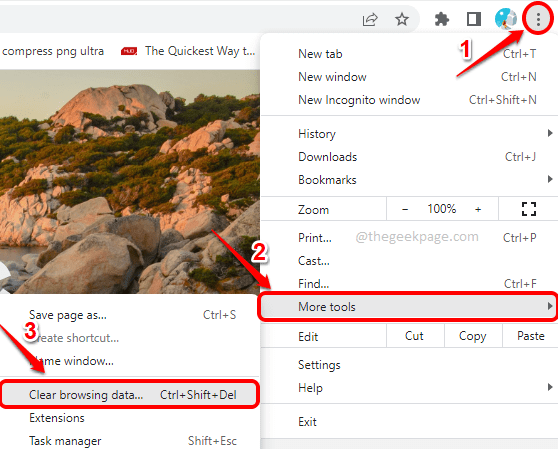
4 veiksmas: Jūs iš karto galėsite peržiūrėti Išvalyti naršymo duomenis langas. Įsitikinkite, kad esate ant Išplėstinė skirtukas.
Galite pasirinkti Laiko intervalas iš susieto išskleidžiamojo meniu.
Dabar pažymėkite žymimuosius langelius, atitinkančius visus elementus, kuriuos norite ištrinti.
Pastaba: Rekomenduojama viską ištrinti, kad rezultatas būtų efektyviausias.
Kai viską nustatysite, paspauskite Išvalyti duomenis mygtuką tęsti.

Vienas iš šiame straipsnyje išvardytų sprendimų tikrai turėjo išspręsti jūsų problemą.
Pasakykite mums komentarų skiltyje, jei vis dar įstrigote STATUS_INVALID_IMAGE_HASH sutrikimas.
SKELBIMAS


![[Išspręsta] Ištaisykite „ERR_TUNNEL_CONNECTION_FAILED“ klaidą „Chrome“](/f/43aa64a360ec6dcca7954e61325e72fd.png?width=300&height=460)